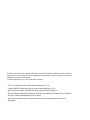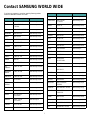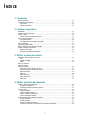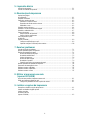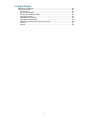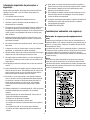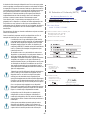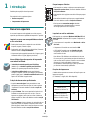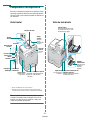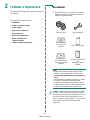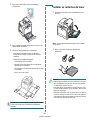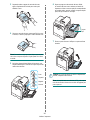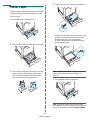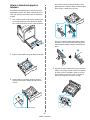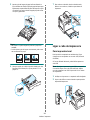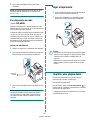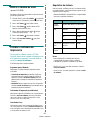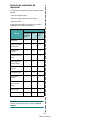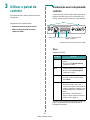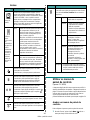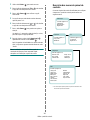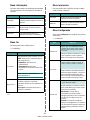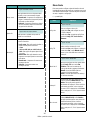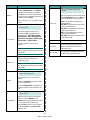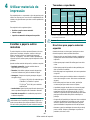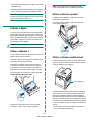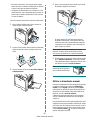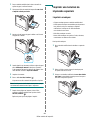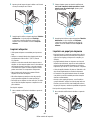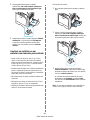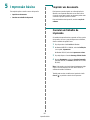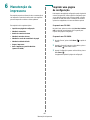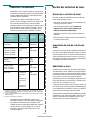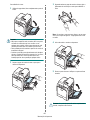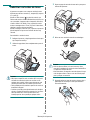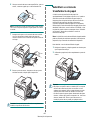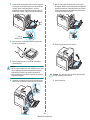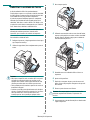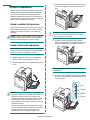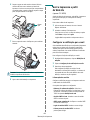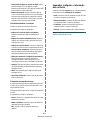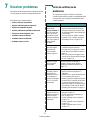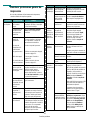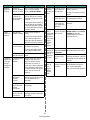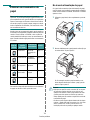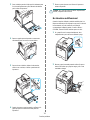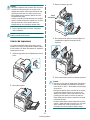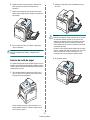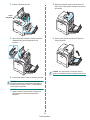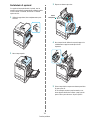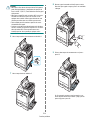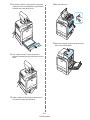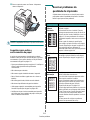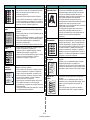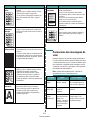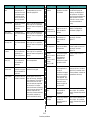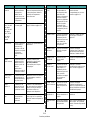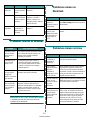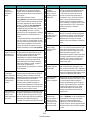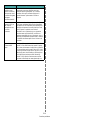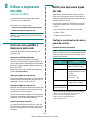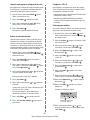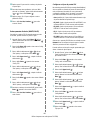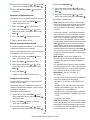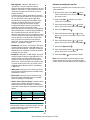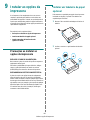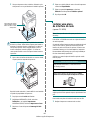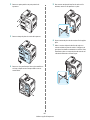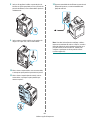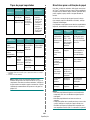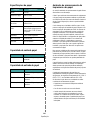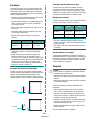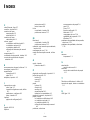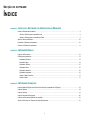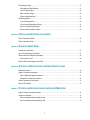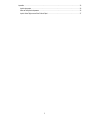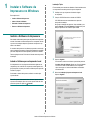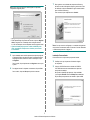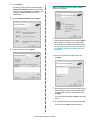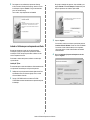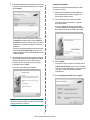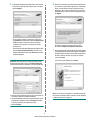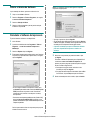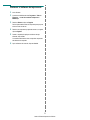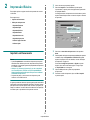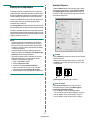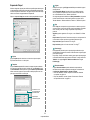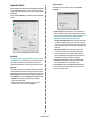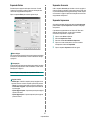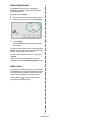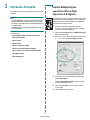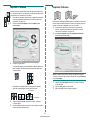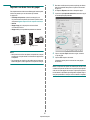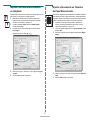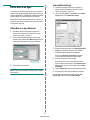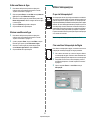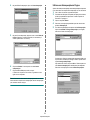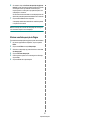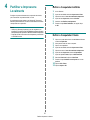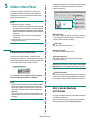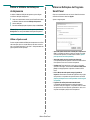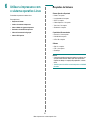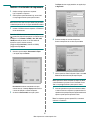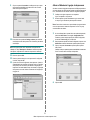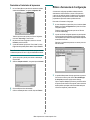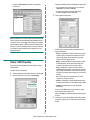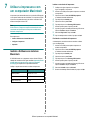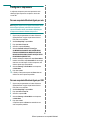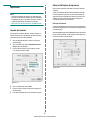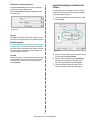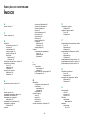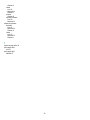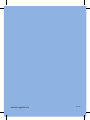Samsung CLP-600 Manual do usuário
- Categoria
- Copiadoras
- Tipo
- Manual do usuário
Este manual também é adequado para


Este manual é fornecido para fins meramente informativos. Todas as informações aqui incluídas estão sujeitas a alterações
sem aviso prévio. A Samsung Electronics não se responsabiliza por quaisquer danos, directos ou indirectos, decorrentes da
utilização ou relacionados com este manual.
© 2005 Samsung Electronics Co., Ltd. Todos os direitos reservados.
• CLP-600 e CLP-600N são nomes de modelos da Samsung Electronics Co., Ltd.
• O logotipo SAMSUNG e Samsung são marcas comerciais da Samsung Electronics Co., Ltd.
• Apple, TrueType, Laser Writer e Macintosh são marcas comerciais da Apple Computer, Inc.
• Microsoft, Windows, Windows 98SE, Windows Me, Windows 2000, Windows 2003, Windows NT 4.0 e Windows XP
são marcas comerciais registadas da Microsoft Corporation.
• Todos os outros nomes de marcas ou produtos são marcas comerciais dos respectivos proprietários ou
organizações.

ii
Contact SAMSUNG WORLD WIDE
If you have any comments or questions regarding Samsung products,
contact the SAMSUNG customer care center.
Country Customer Care Center Web Site
CANADA 1-800-SAMSUNG (7267864) www.samsung.com/ca
MEXICO 01-800-SAMSUNG
(7267864)
www.samsung.com/mx
U.S.A 1-800-SAMSUNG (7267864) www.samsung.com
ARGENTINE 0800-333-3733 www.samsung.com/ar
BRAZIL 0800-124-421 www.samsung.com/br
CHILE 800-726-7864 (SAMSUNG) www.samsung.com/cl
COSTA RICA 0-800-507-7267 www.samsung.com/latin
ECUADOR 1-800-10-7267 www.samsung.com/latin
EL SALVADOR 800-6225 www.samsung.com/latin
GUATEMALA 1-800-299-0013 www.samsung.com/latin
JAMAICA 1-800-234-7267 www.samsung.com/latin
PANAMA 800-7267 www.samsung.com/latin
PUERTO RICO 1-800-682-3180 www.samsung.com/latin
REP.
DOMINICA
1-800-751-2676 www.samsung.com/latin
TRINIDAD &
TOBAGO
1-800-7267-864 www.samsung.com/latin
VENEZUELA 1-800-100-5303 www.samsung.com/latin
BELGIUM 02 201 2418 www.samsung.com/be
CZECH
REPUBLIC
844 000 844 www.samsung.com/cz
DENMARK 38 322 887 www.samsung.com/dk
FINLAND 09 693 79 554 www.samsung.com/fi
FRANCE 08 25 08 65 65
(€ 0,15/min)
www.samsung.com/fr
GERMANY 01805 - 121213
(€ 0,12/min)
www.samsung.de
HUNGARY 06 40 985 985 www.samsung.com/hu
ITALIA 199 153 153 www.samsung.com/it
LUXEMBURG 02 261 03 710 www.samsung.lu
NETHERLANDS 0900 20 200 88
(€ 0,10/min)
www.samsung.com/nl
NORWAY 231 627 22 www.samsung.com/no
POLAND 0 801 801 881 www.samsung.com/pl
PORTUGAL 80 8 200 128 www.samsung.com/pt
SLOVAKIA 0850 123 989 www.samsung.com/sk
SPAIN 902 10 11 30 www.samsung.com/es
SWEDEN 08 585 367 87 www.samsung.com/se
U.K 0870 242 0303 www.samsung.com/uk
RUSSIA 8-800-200-0400 www.samsung.ru
UKRAINE 8-800-502-0000 www.samsung.com/ur
AUSTRALIA 1300 362 603 www.samsung.com/au
CHINA 800-810-5858
010- 6475 1880
www.samsung.com.cn
HONG KONG 2862 6001 www.samsung.com/hk
INDIA 3030 8282
1600 1100 11
www.samsung.com/in
INDONESIA 0800-112-8888 www.samsung.com/id
JAPAN 0120-327-527 www.samsung.com/jp
MALAYSIA 1800-88-9999 www.samsung.com/my
PHILIPPINES 1800-10-SAMSUNG
(7267864)
www.samsung.com/ph
SINGAPORE 1800-SAMSUNG (7267864) www.samsung.com/sg
THAILAND 1800-29-3232
02-689-3232
www.samsung.com/th
TAIWAN 0800-329-999 www.samsung.com/tw
VIETNAM 1 800 588 889 www.samsung.com/vn
SOUTH AFRICA 0860 7267864 (SAMSUNG) www.samsung.com/za
U.A.E 800SAMSUNG (7267864) www.samsung.com/mea
Country Customer Care Center Web Site

iii
ÍNDICE
1. Introdução
Recursos especiais ................................................................................................................. 1.1
Componentes da impressora .................................................................................................... 1.2
Vista frontal ..................................................................................................................... 1.2
Vista do lado direito .......................................................................................................... 1.2
2. Instalar a impressora
Desembalar ........................................................................................................................... 2.1
Instalar os cartuchos de toner ................................................................................................. 2.2
Colocar o papel ...................................................................................................................... 2.4
Alterar o tamanho do papel no tabuleiro .............................................................................. 2.5
Ligar o cabo de impressora ...................................................................................................... 2.6
Para impressão local ......................................................................................................... 2.6
Para impressão em rede (apenas CLP-600N) ........................................................................ 2.7
Ligar a impressora ................................................................................................................. 2.7
Imprimir uma página demo ..................................................................................................... 2.7
Alterar o idioma do visor (apenas CLP-600N) ............................................................................. 2.8
Instalar o software da impressora ............................................................................................ 2.8
Requisitos do sistema ....................................................................................................... 2.8
Recursos do controlador de impressão ................................................................................. 2.9
3. Utilizar o painel de controlo
Pormenores acerca do painel de controlo ................................................................................... 3.1
Visor
(apenas CLP-600N) ........................................................................................................... 3.1
Botões ............................................................................................................................ 3.2
Utilizar os menus do
painel de controlo
(apenas CLP-600N) ................................................................................................................ 3.2
Aceder aos menus do painel de controlo .............................................................................. 3.2
Descrição dos menus do painel de controlo .......................................................................... 3.3
Menu Informações ............................................................................................................ 3.4
Menu Cor ........................................................................................................................ 3.4
Menu Impressora ............................................................................................................. 3.4
Menu Configuração ........................................................................................................... 3.4
Menu Rede ...................................................................................................................... 3.5
4. Utilizar materiais de impressão
Escolher o papel e outros materiais .......................................................................................... 4.1
Tamanhos e capacidades ................................................................................................... 4.1
Directrizes para papel e materiais especiais .......................................................................... 4.1
Colocar o papel ...................................................................................................................... 4.2
Utilizar o tabuleiro 1 ......................................................................................................... 4.2
Utilizar o tabuleiro opcional ................................................................................................ 4.2
Utilizar o tabuleiro multifuncional ........................................................................................ 4.2
Utilizar a alimentação manual ............................................................................................. 4.3
Imprimir em materiais de impressão especiais ........................................................................... 4.4
Imprimir envelopes ........................................................................................................... 4.4
Imprimir etiquetas ............................................................................................................ 4.5
Imprimir em papel pré-impresso ......................................................................................... 4.5
Imprimir em cartolina ou em materiais com tamanho personalizado ........................................ 4.6

iv
5. Impressão básica
Imprimir um documento ......................................................................................................... 5.1
Cancelar um trabalho de impressão .......................................................................................... 5.1
6. Manutenção da impressora
Imprimir uma página
de configuração ..................................................................................................................... 6.1
Substituir consumíveis ............................................................................................................ 6.2
Gestão dos cartuchos de toner ................................................................................................. 6.2
Armazenar o cartucho de toner .......................................................................................... 6.2
Expectativa de vida do cartucho de toner ............................................................................. 6.2
Redistribuir o toner ........................................................................................................... 6.2
Substituir cartuchos de toner ................................................................................................... 6.4
Substituir a correia de transferência do papel ............................................................................. 6.5
Substituir a unidade de fusão .................................................................................................. 6.7
Limpar a impressora ............................................................................................................... 6.8
Limpar o exterior da impressora ......................................................................................... 6.8
Limpar o interior da impressora .......................................................................................... 6.8
Gerir a impressora a partir
do Web site
(apenas CLP-600N) ................................................................................................................ 6.9
Configurar a notificação por e-mail ...................................................................................... 6.9
Separador configurar a informação dos contactos ............................................................... 6.10
7. Resolver problemas
Lista de verificação de problemas ............................................................................................. 7.1
Resolver problemas gerais de impressão ................................................................................... 7.2
Eliminar encravamentos de papel ............................................................................................. 7.4
Na área de alimentação do papel ........................................................................................ 7.4
No tabuleiro multifuncional ................................................................................................ 7.5
Interior da impressora ....................................................................................................... 7.6
Na área de saída do papel .................................................................................................. 7.7
No tabuleiro 2 opcional ...................................................................................................... 7.9
Sugestões para evitar o encravamento de papel ................................................................. 7.12
Resolver problemas da qualidade de impressão ........................................................................ 7.12
Pormenores das mensagens do visor ...................................................................................... 7.14
Problemas comuns no Windows ............................................................................................. 7.17
Problemas comuns no Macintosh ............................................................................................ 7.17
Problemas comuns no Linux .................................................................................................. 7.17
8. Utilizar a impressora em rede
(apenas CLP-600N)
Acerca de como partilhar a impressora numa rede ...................................................................... 8.1
Definir uma impressora ligada em rede ..................................................................................... 8.1
Configurar os parâmetros de rede no painel de controlo ......................................................... 8.1
9. Instalar as opções da impressora
Precauções ao instalar as opções da impressora ......................................................................... 9.1
Instalar um tabuleiro de papel opcional ..................................................................................... 9.1
Instalar uma placa
de interface de rede
(apenas CLP-600N) ................................................................................................................ 9.2

v
10. Especificações
Especificações da impressora ................................................................................................. 10.1
Especificações de papel ......................................................................................................... 10.1
Descrição geral .............................................................................................................. 10.1
Tipos de papel suportados ............................................................................................... 10.2
Directrizes para a utilização do papel ................................................................................. 10.2
Especificações de papel ................................................................................................... 10.3
Capacidade de saída de papel ........................................................................................... 10.3
Capacidade de entrada de papel ....................................................................................... 10.3
Ambiente de armazenamento da impressora e do papel ....................................................... 10.3
Envelopes ...................................................................................................................... 10.4
Etiquetas ....................................................................................................................... 10.4

v
Informação importante de precauções e
segurança
Quando utilizar esta máquina, siga sempre estas precauções básicas de
segurança a fim de reduzir o risco de incêndio, choque eléctrico ou
ferimentos pessoais:
1 Leia e assimile todas as instruções.
2 Use senso comum quando utilizar dispositivos eléctricos.
3 Siga todos os avisos e instruções marcadas na máquina e na
documentação que a acompanha.
4 Se lhe parecer que as instruções de operação entram em conflito com a
informação de segurança, siga estas últimas. É possível que tenha
interpretado mal as instruções de operação. Se não conseguir resolver o
conflito, contacte o seu representante de vendas ou de serviço para
obter assistência.
5 Desligue a máquina da ficha de parede AC antes de efectuar a sua
limpeza. Não use detergentes líquidos ou aerossóis. Use apenas um
pano húmido na limpeza.
6 Não coloque a máquina sobre superfícies instáveis. Pode cair, causando
danos sérios.
7 A máquina nunca deve ser colocada sobre, ou perto de, radiadores,
aquecedores, ar condicionado ou condutas de ventilação.
8 Não deixe nenhum objecto sobre a fonte de alimentação. Não coloque a
máquina em locais onde as pessoas possam pisar os cabos.
9 Não sobrecarregue as tomadas eléctricas e os cabos de extensão. Isso
pode diminuir o rendimento e pode ocasionar risco de incêndio ou de
choque eléctrico.
10 Não permita que animais de estimação roam os cabos de corrente AC
ou do PC.
11 Nunca introduza objectos de qualquer espécie na máquina através de
aberturas da caixa ou chassis. Estes poderiam entrar em contacto com
pontos de tensão, criando um risco de incêndio ou choque eléctrico.
Nunca derrame líquido de qualquer espécie na máquina.
12 Para reduzir o risco de choque eléctrico, não desmonte a máquina.
Leve-a a um técnico de serviço qualificado quando alguma reparação
for necessária. A abertura ou remoção das tampas pode expô-lo a
tensões eléctricas perigosas ou a outros riscos. Uma montagem
incorrecta pode causar choque eléctrico quando voltar a utilizar a
máquina.
13 Desligue a máquina do PC e da saída de parede AC, e dirija-se a pessoal
de assistência qualificado para a assistência, sob as seguintes
condições:
•Quando qualquer parte do cabo de alimentação, ficha ou cabo de
ligação estiver danificada ou desgastada.
•Se líquido tiver sido derramado na máquina.
•Se a máquina tiver sido exposta a chuva ou água.
•Se a máquina não funcionar correctamente apesar de ter seguido as
instruções.
•Se a máquina tiver caído, ou se o chassis parecer danificado.
•Se verificar uma súbita e significativa alteração de rendimento da
máquina.
14 Ajuste apenas os controlos cobertos pelas instruções de operação. O
ajuste incorrecto de outros controlos pode resultar em danos, e poderá
exigir reparação complexa por um técnico qualificado para repor a
máquina no seu funcionamento normal.
15 Evite a utilização da máquina durante trovoadas. Pode haver um risco
remoto de choque eléctrico dos relâmpagos. Se possível, desligue a
corrente AC durante uma tempestade.
16 Se imprimir continuamente muitas páginas, a superfície do tabuleiro de
saída poderá ficar quente. Não toque na superfície, e mantenha
crianças afastadas da superfície.
17 GUARDE ESTAS INSTRUÇÕES.
Considerações ambientais e de segurança
Declaração de segurança sobre equipamentos a
laser
A impressora está certificada nos EUA por estar em conformidade com os
requisitos do DHHS 21 CFR, capítulo 1 subcapítulo J para produtos laser da
Classe I(1) e, noutros países, cumpre com os requisitos da norma IEC 825,
como produto laser Classe I.
Os produtos laser classe I não são considerados perigosos. O sistema laser
e a impressora foram concebidos de modo a que as pessoas nunca possam
ser expostas a radiações laser superiores ao nível Classe I durante o
funcionamento normal, a manutenção pelo utilizador ou numa determinada
condição de serviço.
A
VISO
Nunca utilize nem efectue manutenção na impressora sem a tampa de
protecção do conjunto Laser/Scanner. O raio reflectido, embora invisível,
pode causar lesões oculares. Quando utilizar este produto, siga sempre estas
precauções básicas de segurança a fim de reduzir o risco de incêndio, choque
eléctrico ou ferimentos pessoais:

vi
Segurança do ozono
Durante o funcionamento normal, esta máquina produz
ozono. O ozono produzido não representa perigo para o
operador. No entanto, é aconselhável utilizar a máquina
numa área com boa ventilação.
Se necessitar de mais informações acerca do ozono,
contacte o seu agente Samsung mais próximo.
Reciclagem
Recicle ou descarte o material de embalagem deste produto
de uma maneira responsável para com o ambiente.
Eliminação Correcta Deste Produto (Resíduo de
Equipamentos Eléctricos e Electrónicos)
Esta marca, apresentada no produto ou na sua literatura
indica que ele não deverá ser eliminado juntamente com os
resíduos domésticos indiferenciados no final do seu período
de vida útil. Para impedir danos ao ambiente e à saúde
humana causados pela eliminação incontrolada de resíduos
deverá separar este equipamento de outros tipos de
resíduos e reciclá-lo de forma responsável, para promover
uma reutilização sustentável dos recursos materiais.
Os utilizadores domésticos deverão contactar ou o estabelecimento onde
adquiriram este produto ou as entidades oficiais locais para obterem
informações sobre onde e de que forma podem levar este produto para
permitir efectuar uma reciclagem segura em termos ambientais.
Os utilizadores profissionais deverão contactar o seu fornecedor e consultar
os termos e condições do contrato de compra. Este produto não deverá ser
misturado com outros resíduos comerciais para eliminação.
Emissões de rádio frequência
Regulamentos da FCC
Este dispositivo foi testado, tendo sido comprovado que respeita os limites
relativos aos dispositivos digitais Classe B, de acordo com a Parte 15 dos
Regulamentos da FCC. Estes limites foram estipulados a fim de proporcionar
uma protecção razoável contra interferências nocivas em instalações
residenciais. Este equipamento gera, utiliza e pode irradiar energia de rádio-
frequência e, se não for instalado e utilizado de acordo com as instruções,
pode causar interferências nefastas nas comunicações de rádio. No entanto,
não existe qualquer garantia de que não venham a verificar-se interferências
em determinadas instalações. Se este equipamento causar interferências
nocivas à recepção de rádio ou televisão, o que se pode determinar
desligando e voltando a ligar o equipamento, o utilizador deverá tentar
resolver o problema, através de uma ou mais das seguintes medidas:
•Reorientar ou reposicionar a antena de recepção.
•Aumentar a distância que separa o equipamento do receptor.
•Ligar o equipamento a uma tomada de um circuito diferente daquele
ao qual o receptor está ligado.
•Consulte o vendedor ou um técnico de rádio/TV qualificado para obter
ajuda.
C
UIDADO
:
Quaisquer alterações ou modificações que não sejam
expressamente aprovadas pelo fabricante, no que diz respeito à
conformidade, retirarão do utilizador a autorização para utilizar o
equipamento.
Normas Relativas à Interferência de Rádio no Canadá
Este aparelho digital não excede os limites da Classe B para emissões de
ruído de rádio de aparelhos digitais conforme estabelecido na directriz sobre
equipamentos que causam interferência, intitulada “Digital Apparatus”,
ICES-003 editada pela Industry and Science Canada.
Cet appareil numérique respecte les limites de bruits radioélectriques
applicables aux appareils numériques de Classe B prescrites dans la norme
sur le matériel brouilleur: “Appareils Numériques”, ICES-003 édictée par
l’Industrie et Sciences Canada.
Estados Unidos da América
Federal Communications Commission (FCC)
Intentional emitter per FCC Part 15
O seu sistema de impressão, destinado à utilização residencial ou no
trabalho, pode conter (integrar) dispositivos de rede local via rádio de baixa
potência integrados (dispositivos de comunicação sem fios por
radiofrequência - RF) que funcionam com bandas de 2,4 GHz/5 GH. Esta
secção aplica-se apenas se tais dispositivos estiverem presentes. Consulte a
etiqueta do sistema para verificar a presença de dispositivos sem fios.
Os dispositivos sem fio presentes no sistema estão qualificados para
utilização nos Estados Unidos apenas se a etiqueta do sistema contém um
número de identificação da FCC.
A FCC determinou como directriz geral a separação de 20 cm (8 polegadas)
entre o dispositivo e o corpo para utilização de dispositivos sem fio próximos
ao corpo (isso não inclui as extremidades). Este equipamento deve ser
utilizado a mais de 20 cm (8 polegadas) de distância do corpo quando os
dispositivos sem fios estiverem ligados. A saída de energia de dispositivos
sem fios, que podem ser incorporados na sua impressora, está abaixo dos
limites de exposição a RF determinados pela FCC.
Este transmissor não deve ser colocado ou utilizado em conjunto com outras
antenas ou transmissores.
O funcionamento deste dispositivo está sujeito às duas condições que se
seguem:
(1) não pode causar interferências danosas e (2) o dispositivo deve aceitar
qualquer interferência recebida, incluindo as que podem causar
funcionamento não pretendido do mesmo.
Os dispositivos sem fios não podem ser reparados pelo
utilizador. Não os altere em quaisquer circunstâncias. A
modificação de dispositivos sem fios retirará do utilizador a
autorização de o utilizar. Contacte o fabricante para efectuar a
manutenção.

vii
Declarações da FCC para o uso de LAN sem fios:
“Ao instalar e utilizar este transmissor e o conjunto de
antenas, o limite de exposição a radiofrequência de 1 mW/cm2
poderá ser excedido em distâncias próximas da antena
instalada. Portanto, o utilizador deve manter sempre uma
distância mínima de 20 cm da antena. Este dispositivo não
pode ser colocado juntamente com outros transmissores ou
antenas transmissoras”.
Declaração de conformidade (países europeus)
Aprovações e certificações
A marca CE aplicada a este produto representa a Declaração
de Conformidade da Samsung Electronics Co. com as
seguintes Directivas 93/68/CEE aplicáveis da União Europeia,
a partir das datas indicadas:
1 de Janeiro de 1995: Directiva do Conselho 73/23/CEE, Aproximação das
leis dos estados membros no que diz respeito a equipamento de baixa
tensão.
1 de Janeiro de 1996: Directiva do Conselho 89/336/CEE (92/31/CEE),
Aproximação das leis dos Estados membros no que diz respeito à
compatibilidade electromagnética.
9 de Março de 1999: Directiva do Conselho 1999/5/CE, acerca de
equipamento de rádio e equipamento terminal de telecomunicações e o
reconhecimento mútuo da sua conformidade.
Poderá obter uma declaração completa, que define as Directivas relevantes
e os padrões referenciados, de um representante da Samsung Electronics
Co., Ltd.
Certificação CE
Certificação de acordo com a Directiva 1999/5/CE sobre
equipamentos de rádio e equipamento terminal de
telecomunicações (FAX)
Este produto Samsung foi certificado pela Samsung para ligação pan-
europeia de um terminal único à rede telefónica pública comutada (PSTN),
de acordo com a Directiva 1999/5/CE. O produto foi concebido para
funcionar com as PSTNs nacionais e com PBXs compatíveis de países
europeus.
Em caso de problemas, contacte em primeiro lugar a Euro QA Lab da
Samsung Electronics Co., Ltd.
O produto foi testado relativamente a TBR21 e/ou TBR 38. Como forma de
auxílio à utilização e aplicação de equipamento terminal que respeite esta
norma, o Instituto Europeu de Normas de Telecomunicações (ETSI) emitiu
um documento regulador (EG 201 121) que contém notas e requisitos
adicionais com vista a assegurar a compatibilidade com as redes dos
terminais TBR21. O produto foi concebido de acordo e respeitando
integralmente todas as notas reguladoras do referido documento.
Informações acerca das aprovações sobre equipamentos de
rádio na Europa (para produtos equipados com dispositivos
de rádio aprovados pela UE)
Este produto é uma impressora. O seu sistema de impressão, destinado à
utilização residencial ou no trabalho, pode conter dispositivos de rede LAN
via rádio de baixa potência integrados (dispositivos de comunicação sem fio
por radiofrequência - RF) que funcionam na banda de 2,4 GHz/5 GHz. Esta
secção aplica-se apenas se tais dispositivos estiverem presentes. Consulte a
etiqueta do sistema para verificar a presença de dispositivos sem fios.
Os dispositivos sem fios que podem estar presentes no seu sistema estão
qualificados unicamente para utilização na União Europeia ou em áreas
associadas se a etiqueta do sistema possuir a marca CE com o número
de registo de notificação e o símbolo de alerta.
Os dados de saída de energia do dispositivo sem fios ou outros que podem
estar incorporados na sua impressora encontram-se muito abaixo dos limites
de exposição a RF definidos pela Comissão Europeia através da directiva de
R&TTE.
Estados europeus qualificados conforme as aprovações de
dispositivos sem fios:
UE
Alemanha, Áustria, Bélgica, Chipre, Dinamarca, Eslováquia,
Eslovénia, Estónia, Espanha, Finlândia, França (com restrições
de frequência), Grécia, Hungria, Irlanda, Itália, Letónia,
Lituânia, Luxemburgo, Malta, Países Baixos, Polónia, Portugal,
Reino Unido, Republica Checa e Suécia.
Países EEA/EFTA
Islândia, Liechtenstein, Noruega e Suíça
Estados europeus com restrição ao uso:
UE
Na França, o intervalo de frequência restringe-se a 2446,5-
2483,5 MHz para dispositivos com potência de transmissão
acima de 10 mW, tais como dispositivos sem fios.
Países EEA/EFTA
Sem limitações no momento.
Declaração de conformidade com as
regulamentações
Orientação acerca dos dispositivos sem fio
O seu sistema de impressão pode conter dispositivos de rede LAN via rádio
de baixa potência integrados (dispositivos de comunicação sem fio por
radiofrequência - RF) que funcionam na banda de 2,4 GHz/5 GHz. A secção
a seguir apresenta uma descrição geral das considerações que se devem
observar ao utilizar dispositivos sem fios.
Limitações adicionais, cuidados e pormenores acerca de determinados
países estão indicados nas secções específicas de cada país (ou grupos de
países). Os dispositivos sem fios incluídos no seu sistema estão qualificados
para utilização nos países identificados pela etiqueta de classificação do
sistema de aprovação Radio Approval Marks. Se o nome do país em que for
utilizar os dispositivos sem fios não estiver na lista, contacte o órgão de
aprovação local sobre dispositivos de rádio para obter informações sobre os
requisitos. Os dispositivos sem fios estão bem regulamentados e é possível
que a utilização não esteja autorizada.

viii
Os dados de saída de energia do dispositivo sem fios ou outros que podem
estar incorporados na sua impressora encontram-se muito abaixo dos limites
de exposição a RF vigentes no momento. Dado que os dispositivos sem fios
(que podem estar incorporados na sua impressora) emitem menos energia
que o permitido pelas normas e recomendações de segurança sobre
radiofrequência, o fabricante acredita que são seguros para utilização.
Independentemente dos níveis de energia, deve-se ter cuidado para
minimizar o contacto humano durante o funcionamento normal.
Como directriz geral, é comum manter uma separação de 20 cm (8
polegadas) entre o dispositivo e o utilizador ao utilizar equipamentos sem
fios próximos ao corpo, embora isso não inclua as extremidades. Este
equipamento deve ser utilizado a mais de 20 cm (8 polegadas) de distância
do corpo quando os dispositivos sem fios estiverem ligados e a efectuar
transmissões.
Este transmissor não deve ser colocado ou utilizado em conjunto com outras
antenas ou transmissores.
Certas circunstâncias requerem restrições em dispositivos sem fios. Os
exemplos das restrições mais comuns estão indicados a seguir:
A comunicação sem fios por radiofrequência pode interferir
com equipamentos em aviões comerciais. As regulamentações
actuais da aviação exigem que dispositivos sem fios sejam
desligados durante viagens em aviões. Os dispositivos de
comunicação IEEE 802.11, também conhecidos como Ethernet
sem fio, e Bluetooth são exemplos de equipamentos para
comunicação sem fios.
Em ambientes onde o risco de interferências sobre outros
dispositivos ou a manutenção é ou pode parecer danosa, as
opções para utilizar dispositivos sem fios podem ser
restringidas ou eliminadas. Aeroportos, hospitais e atmosferas
carregadas com oxigénio ou com gases inflamáveis são
exemplos limitados em que o uso de dispositivos sem fio pode
ser restringido ou eliminado. Em ambientes em que não se
tem certeza da autorização ao uso de dispositivos sem fio,
solicite permissão à autoridade pertinente antes de utilizar ou
ligar esses equipamentos.
Cada país tem restrições diferentes à utilização de dispositivos
sem fio. Dado que o seu sistema está equipado com um
dispositivo sem fios, ao levá-lo em viagem entre países
verifique junto às autoridades locais responsáveis pela
aprovação de equipamentos de rádio a existência de quaisquer
restrições ao uso de determinados aparelhos sem fios no local
de destino antes de viajar ou de se mudar para outros países.
Caso o seu sistema esteja equipado com um dispositivo
interno sem fios integrado, não utilize o equipamento a menos
que todas as tampas e protecções estejam nos seus devidos
lugares e o sistema esteja completamente montado.
Os dispositivos sem fios não podem ser reparados pelo
utilizador. Não os altere em quaisquer circunstâncias. A
modificação de dispositivos sem fios retirará do utilizador a
autorização de o utilizar. Contacte o fabricante para efectuar a
manutenção.
Utilize apenas controladores aprovados pelo país onde o
dispositivo será utilizado. Consulte o kit de restauro do
sistema do fabricante (System Restoration Kit) ou contacte o
suporte técnico do mesmo para obter mais informações.
EU Declaration of Conformity (R&TTE)
We, Samsung Electronics Co., Ltd.
declare under our sole responsibility that the product
Color Laser P rinter
model "CLP-600, CLP-600N"
to which this declaration relates is in conform ity w ith
R&TTE Directive 1999/ 5/ EC ( Annex
)
Low Voltage Directive 73/ 23/ EEC
EMC Directive 89/ 336/ EEC , 92/ 31/ EEC
By a pp licatio n of th e fo llow in g s tand ard s
(M anufacturer)
(Representative in the EU)
Sa m s u ng Electro n ics C o ., Ltd .
#259, G ongdan-Dong, Gum i-City
Gyungbuk, Korea 730-030
(place and date o f issue) (nam e and signature of a uthorized person )
Sam sung Electronics Euro QA Lab.
Blackbushe Business Park, Saxony Way
Yateley, Hampshire, GU46 6GG, UK
W h an -So o n Y im / S en io r M an ag er
Yong-Sang Park / Manager
(place an d date o f issue) (nam e a nd s ignature of a uthorized p erson )
of
Samsung Electronics Co., Ltd.
#259, G ongdan-Dong, Gum i-City, Kyungbuk, Korea 730-030

Introdução
1.
1
1 Introdução
Parabéns pela aquisição da sua impressora!
Este capítulo inclui os seguintes tópicos:
• Recursos especiais
• Componentes da impressora
Recursos especiais
A sua nova impressora está equipada com vários recursos
especiais que melhoram a qualidade da impressão. É possível:
Imprimir a cores com uma qualidade excelente
e alta velocidade
• Pode imprimir numa gama completa de cores incluindo
turquesa, magenta, amarelo e preto.
• Pode imprimir até 2.400 x 600 ppp (saída efectiva). Para mais
detalhes consulte a
secção de software
.
• A impressora imprime papel do tamanho A4 a 20 ppm e papel
do tamanho letter a 21 ppm (páginas por minuto).
Use múltiplos tipos de suportes de impressão
com toda a facilidade.
•O
tabuleiro de entrada padrão para 250 folhas
(tabuleiro 1) e o
tabuleiro opcional para 500 folhas
(tabuleiro 2) suportam papel do tamanho A4/letter.
•O
tabuleiro multifuncional
suporta papel timbrado,
envelopes, etiquetas, materiais com tamanho personalizado,
postais e papel grosso. O
tabuleiro multifuncional
também
suporta até 100 folhas de papel normal.
Criação de documentos profissionais
• Imprimir
marcas de água
. Pode personalizar os seus
documentos com uma marca de água, tal como a palavra
“Confidencial”. Para mais detalhes consulte a
secção de
software
.
• Imprimir
folhetos
. Este recurso permite-lhe imprimir com
facilidade um documento para criar um livro. Uma vez
impressas as páginas, tudo o que tem a fazer é dobrar as
páginas e agrafá-las. Para mais detalhes consulte a
secção
de software
.
• Imprimir
cartazes
. O texto e imagens de cada página do seu
documento podem ser ampliados e impressos sobre várias
folhas de papel e coladas uma à outra para formar um cartaz.
Para mais detalhes consulte a
secção de software
.
9
8
Poupe tempo e dinheiro
• Pode imprimir em ambos os lados para economizar papel
(
impressão em duas faces
). Para mais detalhes consulte a
secção de software
.
• Pode imprimir várias páginas numa única folha para poupar
papel.
• Pode utilizar formulários pré-impressos e papel timbrado.
Para mais detalhes consulte a
secção de software
.
• Esta impressora
economiza energia
reduzindo
automaticamente e substancialmente o consumo
de energia quando não está a imprimir.
Imprimir em vários ambientes
Pode imprimir nos ambientes
Windows 98SE/Me/NT 4.0/
2000/2003/XP
. O Windows NT 4.0 apenas é suportado na
CLP-600N.
• A sua impressora é compatível com o
Macintosh
e
vários
SO Linux
.
• A impressora é fornecida com uma interface
USB
.
• A CLP-600N é fornecida com uma
interface de rede
incorporada, 10/100 Base TX. A CLP-600 não suporta
uma interface de rede.
Para utilizar a CLP-600N tanto em ambientes de rede com
fios como sem fios, pode instalar uma placa de interface de
rede com fios/sem fios opcional. Contacte o seu revendedor
Samsung ou o local onde adquiriu a impressora.
Recomendamos enfaticamente que a placa seja instalada
por técnicos de manutenção qualificados.
Funções da impressora
A tabela abaixo apresenta um resumo das funções que a sua
impressora suporta.
(S: Standard, O: Opção, N/A: Não disponível)
Funções
CLP-600 CLP-600N
USB 2.0
SS
Interface de rede
(Ethernet 10/100 Base TX)
N/A S
LAN com ou sem fios
(Ethernet 10/100 Base TX +
LAN sem fios 802.11 a/b/g)
N/A O
1 2
3 4

Introdução
1.
2
Componentes da impressora
Estes são os componentes principais da sua impressora. Tenha
em atenção que todas as ilustrações neste manual do utilizador
são da CLP-600N, e que certas partes podem ser diferentes na
sua impressora.
Vista frontal
NOTA
:
A superfície do tabuleiro de saída pode ficar quente
se imprimir um grande número de páginas de uma só vez.
Assegure-se de que não toca na superfície, e impeça que
crianças se aproximem do dispositivo.
Tabuleiro de saída
Suporte
de saída
Painel de
controlo
(Consulte
a 3.1.)
* Apenas a CLP-600N vem com uma porta de rede.
** Esta antena da rede sem fios está disponível apenas quando adquiriu
e instalou uma placa de rede com/sem fios separadamente na CLP-600N.
Tampa
superior
(Abra para
eliminar
encravamentos
de papel.)
Porta da rede
*
Conector para
cabo do
Tabuleiro 2
Antena da rede
sem fios
**
Tabuleiro 2 opcional
(Alimentador de papel
para 500 folhas)
Pegas laterais
(Use para levantar
a impressora.)
Tabuleiro 1
(Alimentador
de papel para
250 folhas)
Interruptor de
alimentação
Conector de
alimentação
Porta USB
Vista do lado direito
Porta de acesso
(Abra completamente para aceder
aos cartuchos de toner e à correia
de transferência do papel.)
Tampa de encravamentos do
Tabuleiro opcional 2
(Abra para eliminar encravamentos
no Tabuleiro opcional 2.)
Pegas laterais
(Use para levantar a
impressora.)
Tabuleiro
multifuncional
(Abra para colocar
materiais de
impressão
especiais.)

Instalar a impressora
2.
1
2 Instalar a impressora
Este capítulo dá-lhe instruções passo a passo para configurar a
sua impressora.
Este capítulo inclui os seguintes tópicos:
•Desembalar
• Instalar os cartuchos de toner
• Colocar o papel
• Ligar o cabo de impressora
• Ligar a impressora
• Imprimir uma página demo
• Alterar o idioma do visor
(apenas CLP-600N)
• Instalar o software da impressora
Desembalar
1
Retire a impressora e todos os acessórios da respectiva
embalagem. Verifique se a embalagem da impressora
contém os seguintes elementos:
NOTA
S
:
• Se algum destes elementos estiver em falta ou estiver
danificado, contacte imediatamente o seu fornecedor.
•
Os componentes podem variar de uns países para os
outros.
• O CD-ROM contém o controlador da impressora, o manual
do Utilizador e o programa Adobe Acrobat Reader.
• O aspecto do cabo de alimentação pode diferir conforme
as especificações do seu país. O cabo de alimentação deve
ser ligado a uma tomada de corrente ligada à terra.
CUIDADO
:
A impressora pesa 28.5 kg incluindo os cartuchos
de toner e a cassete. Utilize técnicas seguras para levantar
e manusear. Se precisar de mover a impressora, isso deve ser
feito por duas pessoas. Utilize as pegas laterais, como se
mostra no diagrama (consulte a página 1.2). Lesões nas costas
podem resultar se uma única pessoa tentar levantar
a impressora.
Cartuchos de toner Cabo de alimentação
CD de software da
impressora
Guia de instalação rápida
CD de utilitários da rede
(Apenas para o modelo
CLP-600N)
Guia rápido da impressora de
rede
(Apenas para o modelo
CLP-600N)

Instalar a impressora
2.
2
2
Retire com cuidado todas as fitas de embalagem
da impressora.
3
Retire o tabuleiro de papel da impressora e remova a fita
de embalagem do tabuleiro.
4
Seleccione uma localização para a impressora:
• Deixe espaço suficiente para abrir os tabuleiros
da impressora e tampas, e para permitir ventilação
adequada.
• Proporcione um ambiente adequado:
- Uma superfície firme e nivelada
- Afastado do fluxo de ar directo de ar condicionado,
aquecedores ou ventiladores
- Sem extremos ou flutuações de temperatura, luz solar
ou humidade
- Limpo, seco e sem poeiras
CUIDADO
:
Deve colocar a impressora numa superfície nivelada.
Se não o fizer, podem ocorrer problemas na qualidade de
impressão.
Instalar os cartuchos de toner
1
Utilizando a pega lateral, abra completamente a porta
de acesso.
NOTA
:
A correia de transferência do papel já está instalada
na impressora.
2
Retire os cartuchos de toner para fora das suas
embalagens.
CUIDADO
:
• Não use objectos afiados, tais como tesouras ou facas, para
abrir as embalagens dos cartuchos de toner. Pode danificar
a superfície dos cartuchos de toner.
• Para evitar danos, não exponha os cartuchos de toner à luz
por mais de alguns minutos. Se for necessário, cubra-os com
papel para os proteger.
• Não toque na superfície verde, no tambor OPC ou na parte da
frente dos cartuchos de toner com as mãos ou com qualquer
outro material. Utilize a pega existente em cada cartucho para
evitar entrar em contacto com esta zona.

Instalar a impressora
2.
3
3
Segurando ambas as pegas dos cartuchos de toner,
agite-os ligeiramente de um lado para o outro para
distribuir o toner.
4
Coloque os cartuchos de toner numa superfície lisa, como
se mostra, e remova o papel que os cobre retirando a fita.
NOTA
: Se manchar a roupa com toner, limpe-o com um pano
seco e lave a roupa em água fria. A água quente fixa o toner
no tecido.
5
No interior da parede lateral direita da impressora, uma
etiqueta identifica qual o cartucho de cor que vai para cada
ranhura dos cartuchos.
Preto
Amarelo
Magenta
Turquesa
6
Segure as pegas em cada cartucho de toner. Alinhe
os cartuchos de toner com as ranhuras no interior da
impressora e insira-os nas suas posições correspondentes
na seguinte ordem: amarelo, magenta, turquesa e depois
preto, até que encaixem no seu lugar.
7
Encerre a porta de acesso. Verifique se a porta está bem
trancada.
CUIDADO
: Se a porta de acesso não estiver completamente
fechada, a impressora não funciona.
NOTA
: Ao imprimir texto com cobertura de 5%, pode esperar
uma vida do cartucho de toner de cerca de 4.000 páginas para
preto e para cor.
Segurar
aqui.

Instalar a impressora
2.
4
Colocar o papel
O tabuleiro (tabuleiro 1) pode conter um máximo de 250 folhas
de papel normal. Pode utilizar papel do tamanho A4 e Carta.
Para colocar papel:
1
Puxe o tabuleiro para fora da impressora.
2
Empurre a placa metálica até que ela fique presa no lugar.
3
Dobre as folhas de papel para um lado e para o outro para
separar as páginas e depois folheie-o enquanto segura
numa borda. Bata levemente com as bordas da pilha
numa superfície plana para que fique uniforme.
4
Coloque o papel com o lado a imprimir voltado para cima.
Assegure-se de que nunca sobrecarrega o tabuleiro e que
os quatro cantos estão planos no tabuleiro e por baixo
dos suportes dos cantos, como se mostra abaixo.
Se colocar demasiado papel no tabuleiro pode provocar
um encravamento de papel.
NOTA
:
Se deseja alterar o tamanho do papel no tabuleiro,
consulte “Alterar o tamanho do papel no tabuleiro” na
página 2.5.
5
Volte a introduzir o tabuleiro na impressora.
NOTA
:
Depois de ter colocado o papel, precisa de definir
a sua impressora para o tipo, tamanho e origem do papel que
colocou. Para mais detalhes consulte a
secção de software
.

Instalar a impressora
2.
5
Alterar o tamanho do papel no
tabuleiro
Este tabuleiro está predefinido para o tamanho Carta ou A4,
dependendo do seu país. Para alterar o tamanho para A4 ou
Carta, tem de ajustar correctamente a guia do comprimento
de papel.
1
Puxe o tabuleiro para abrir. Após puxá-lo totalmente para
fora, levante ligeiramente a parte dianteira do tabuleiro
para o soltar da impressora. Remova o papel do tabuleiro.
2
Empurre a placa metálica até que ela fique presa no lugar.
3
Levante a guia do comprimento de papel e coloque-a
na posição correcta para o tamanho do papel que está
a colocar.
Guia do comprimento de papel
Para remover a guia do comprimento de papel, rode-a
ligeiramente para a direita para libertar os fechos da parte
inferior da guia, e depois puxe-a para cima.
Para colocar a guia do comprimento de papel na posição
que deseja, insira os fechos da parte inferior da guia na
ranhura desejada do papel e empurre-a totalmente para
dentro.
4
Segurando na pega do batente branco na parte traseira do
tabuleiro, rode a pega no sentido contrário ao dos ponteiros
do relógio e remova-o do tabuleiro. Depois de o remover,
insira o batente no outro orifício e rode-o no sentido do
ponteiro dos relógios para o prender no seu lugar.

Instalar a impressora
2.
6
5
Aperte a guia de largura do papel conforme ilustrado e
faça-a deslizar em direcção à pilha de papel até que toque
ligeiramente na parte lateral da pilha. Não empurre a guia
com muita força contra a borda do papel pois pode causar
com que o papel dobre.
N
OTA
S
:
• Não empurre a guia da largura ao ponto de o papel ficar
ondulado.
• Se não ajustar a guia da largura correctamente, pode ocorrer
um encravamento de papel.
6
Coloque o papel com o lado a imprimir voltado para cima.
Para obter mais informações, veja os passos 4 e 5 na
página 2.4.
7
Para recolocar o tabuleiro, abaixe a borda traseira,
alinhe-a com a ranhura, e deslize-a para dentro da
impressora.
Ligar o cabo de impressora
Para impressão local
Para imprimir do computador em ambiente local, ligue
a impressora ao computador com um cabo USB (Universal
Serial Bus).
Se for um utilizador Macintosh, poderá utilizar apenas um
cabo USB.
NOTA
: Para ligar a impressora à porta USB do computador,
é necessário dispor de um cabo USB certificado. Adquira
um cabo compatível com USB 2.0 que tenha 3 m ou menos
de comprimento.
1
Verifique se a impressora e o computador estão desligados.
2
Ligue o cabo USB ao conector situado na parte posterior
esquerda da impressora.

Instalar a impressora
2.
7
3
Ligue a outra extremidade do cabo à porta USB do
computador.
NOTA
:
Para imprimir utilizando a interface USB, tem de ter
o Windows 98SE/Me/2000/2003/XP ou o Macintosh com
OS 10.3 ~ 10.4
Para impressão em rede
(apenas CLP-600N)
Pode ligar a sua impressora a uma rede mediante um cabo
Ethernet (cabo UTP com conector RJ.45). A CLP-600N tem uma
placa de interface de rede incorporada.
Se pretender utilizar a impressora tanto em ambientes de rede
com fios como sem fios, precisa de instalar uma placa de
interface de rede com fios/sem fios opcional. Contacte o seu
revendedor Samsung ou o local onde adquiriu a impressora.
Recomendamos enfaticamente que a placa seja instalada por
técnicos de manutenção qualificados.
Utilizar um cabo Ethernet
1
Verifique se a impressora e o computador estão desligados.
2
Ligue uma extremidade do cabo Ethernet à porta de rede
Ethernet na parte posterior esquerda da impressora.
3
Ligue a outra extremidade do cabo a uma ligação de rede
local.
NOTA
: Depois de ligar a impressora, será necessário
configurar os parâmetros de rede no painel de controlo.
Consulte a página 8.1. Pode utilizar o software fornecido
com a placa. Consulte o Manual do utilizador de rede da
impressora.
À ligação de
rede LAN
Ligar a impressora
1
Ligue o cabo de alimentação ao conector de alimentação,
na parte posterior esquerda da impressora.
2
Ligue a outra extremidade a uma tomada de corrente
eléctrica CA com ligação à terra e ligue a alimentação.
CUIDADO
:
• Algumas partes do interior da impressora podem ficar quentes
quando a corrente está ligada, ou depois de imprimir. Tenha
cuidado para não se queimar ao trabalhar dentro da
impressora.
• Não desmonte a impressora quando estiver com a corrente
ligada ou ligada à tomada. Isso pode dar-lhe um choque
eléctrico.
Imprimir uma página demo
Imprima uma página demo para se certificar de que a
impressora está a funcionar correctamente.
Para imprimir uma página demo:
No modo “Pronto”, prima o botão
On Line/Continue
() no
painel de controlo e mantenha-o premido durante 2 segundos
para imprimir uma página demo.
O equipamento imprimirá uma página demo com os recursos
e capacidades da impressora.

Instalar a impressora
2.
8
Alterar o idioma do visor
(apenas CLP-600N)
Para alterar o idioma que é apresentado no painel de controlo,
proceda do seguinte modo:
1
No modo “Pronto”, prima o botão
Menu
( ) no painel de
controlo até ver “Configuração” na linha inferior do visor.
2
Prima o botão
Enter
( ) para aceder ao menu.
3
Prima o botão
Enter
( ) quando “Idioma do LCD”
aparecer na linha inferior do visor.
4
Prima o botão de deslocamento ( ou ) até que
o idioma que deseja apareça.
5
Prima o botão
Enter
( ) para guardar a selecção.
6
Prima o botão
On Line/Continue
( ) para voltar
ao modo “Pronto”.
Instalar o software da
impressora
Deve instalar o software usando o CD-ROM
fornecido, depois de ter instalado a impressora e de
a ter ligado ao computador. Para mais detalhes,
consulte o
secção de software
.
O CD-ROM proporciona o seguinte software:
Programas para o Windows
Pode instalar o seguinte software de impressão incluído
no CD-ROM:
•
Controlador de impressão
para Windows. Utilize este
controlador para tirar o máximo partido das funções da
impressora. Consulte a
secção de software
para mais
detalhes sobre a instalação do controlador de impressora
Samsung.
•
SmartPanel
. Aparece quando ocorrem erros de impressão.
Consulte a
secção de software
para mais detalhes sobre a
instalação do programa SmartPanel.
Controlador de impressão para Macintosh
Pode imprimir a partir de um Macintosh com a sua impressora.
Consulte a
secção de software
para mais informações
sobre como instalar o software de impressão e como
imprimir a partir de um Macintosh.
Controlador Linux
Pode imprimir a partir de um computador baseado em Linux
com a sua impressora.
Consulte a
secção de software
para
mais informações acerca da instalação do controlador Linux
e da impressão em ambiente Linux.
Requisitos do sistema
Antes de começar, certifique-se de que o seu sistema satisfaz
os requisitos mínimos. A sua impressora deve suportar um dos
seguintes sistemas operativos.
• Windows 98SE/Me/NT 4.0/2000/XP/2003 - A seguinte tabela
apresenta os requisitos do Windows.
NOTAS
:
• Para o Windows NT 4.0/2000/XP/2003, deve ser
o administrador do sistema a instalar o software.
• O Windows NT 4.0 apenas é suportado na CLP-600N.
• Mac OS 10.3 ~ 10.4 - Para obter pormenores, consulte o
secção de software
.
• Vários SO Linux - Para obter pormenores, consulte o
secção
de software
.
Item Requisitos
Sistema
operativo
Windows 98SE/Me/NT 4.0/2000/XP/2003
RAM 98SE/Me 32 MB
NT 4.0/2000 64 MB
XP 128 MB
2003 256 MB
Espaço livre no
disco
98SE/Me/NT 4.0/2000/
XP/2003
300 MB
Internet
Explorer
5.0 ou superior
A página está carregando ...
A página está carregando ...
A página está carregando ...
A página está carregando ...
A página está carregando ...
A página está carregando ...
A página está carregando ...
A página está carregando ...
A página está carregando ...
A página está carregando ...
A página está carregando ...
A página está carregando ...
A página está carregando ...
A página está carregando ...
A página está carregando ...
A página está carregando ...
A página está carregando ...
A página está carregando ...
A página está carregando ...
A página está carregando ...
A página está carregando ...
A página está carregando ...
A página está carregando ...
A página está carregando ...
A página está carregando ...
A página está carregando ...
A página está carregando ...
A página está carregando ...
A página está carregando ...
A página está carregando ...
A página está carregando ...
A página está carregando ...
A página está carregando ...
A página está carregando ...
A página está carregando ...
A página está carregando ...
A página está carregando ...
A página está carregando ...
A página está carregando ...
A página está carregando ...
A página está carregando ...
A página está carregando ...
A página está carregando ...
A página está carregando ...
A página está carregando ...
A página está carregando ...
A página está carregando ...
A página está carregando ...
A página está carregando ...
A página está carregando ...
A página está carregando ...
A página está carregando ...
A página está carregando ...
A página está carregando ...
A página está carregando ...
A página está carregando ...
A página está carregando ...
A página está carregando ...
A página está carregando ...
A página está carregando ...
A página está carregando ...
A página está carregando ...
A página está carregando ...
A página está carregando ...
A página está carregando ...
A página está carregando ...
A página está carregando ...
A página está carregando ...
A página está carregando ...
A página está carregando ...
A página está carregando ...
A página está carregando ...
A página está carregando ...
A página está carregando ...
A página está carregando ...
A página está carregando ...
A página está carregando ...
A página está carregando ...
A página está carregando ...
A página está carregando ...
A página está carregando ...
A página está carregando ...
A página está carregando ...
A página está carregando ...
A página está carregando ...
A página está carregando ...
A página está carregando ...
A página está carregando ...
A página está carregando ...
A página está carregando ...
A página está carregando ...
A página está carregando ...
A página está carregando ...
A página está carregando ...
A página está carregando ...
A página está carregando ...
A página está carregando ...
A página está carregando ...
-
 1
1
-
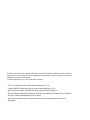 2
2
-
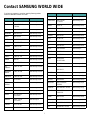 3
3
-
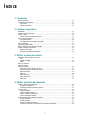 4
4
-
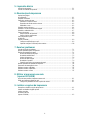 5
5
-
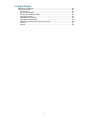 6
6
-
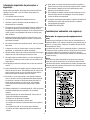 7
7
-
 8
8
-
 9
9
-
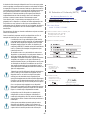 10
10
-
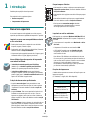 11
11
-
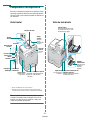 12
12
-
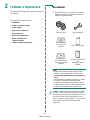 13
13
-
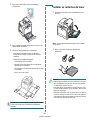 14
14
-
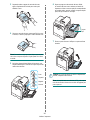 15
15
-
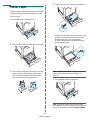 16
16
-
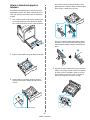 17
17
-
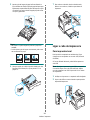 18
18
-
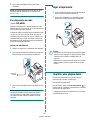 19
19
-
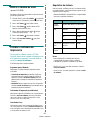 20
20
-
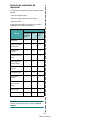 21
21
-
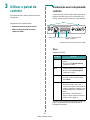 22
22
-
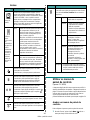 23
23
-
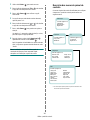 24
24
-
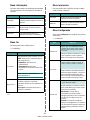 25
25
-
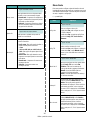 26
26
-
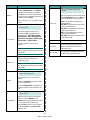 27
27
-
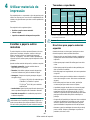 28
28
-
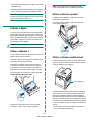 29
29
-
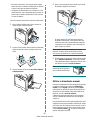 30
30
-
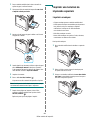 31
31
-
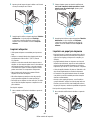 32
32
-
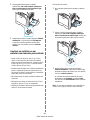 33
33
-
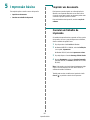 34
34
-
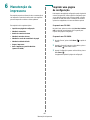 35
35
-
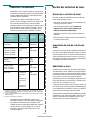 36
36
-
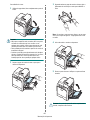 37
37
-
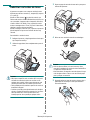 38
38
-
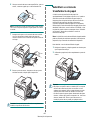 39
39
-
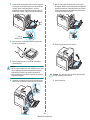 40
40
-
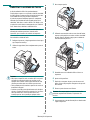 41
41
-
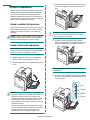 42
42
-
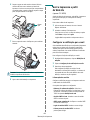 43
43
-
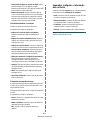 44
44
-
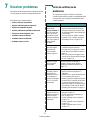 45
45
-
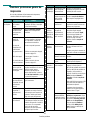 46
46
-
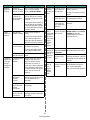 47
47
-
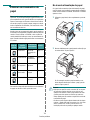 48
48
-
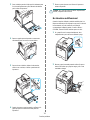 49
49
-
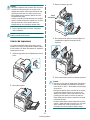 50
50
-
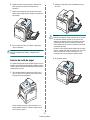 51
51
-
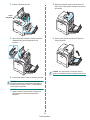 52
52
-
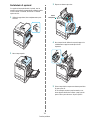 53
53
-
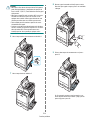 54
54
-
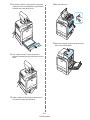 55
55
-
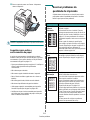 56
56
-
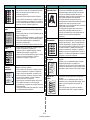 57
57
-
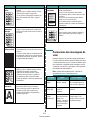 58
58
-
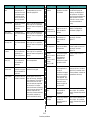 59
59
-
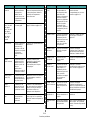 60
60
-
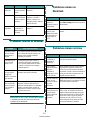 61
61
-
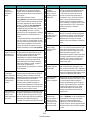 62
62
-
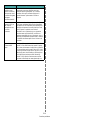 63
63
-
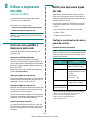 64
64
-
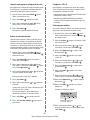 65
65
-
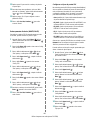 66
66
-
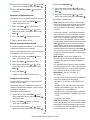 67
67
-
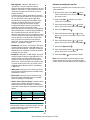 68
68
-
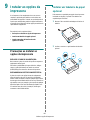 69
69
-
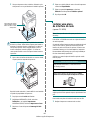 70
70
-
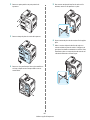 71
71
-
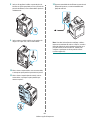 72
72
-
 73
73
-
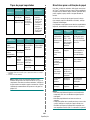 74
74
-
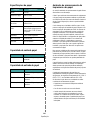 75
75
-
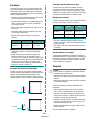 76
76
-
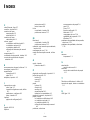 77
77
-
 78
78
-
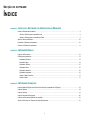 79
79
-
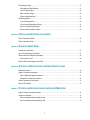 80
80
-
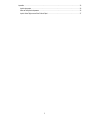 81
81
-
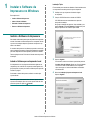 82
82
-
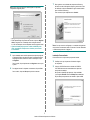 83
83
-
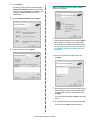 84
84
-
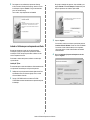 85
85
-
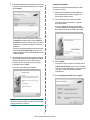 86
86
-
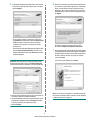 87
87
-
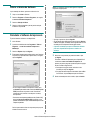 88
88
-
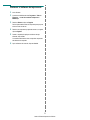 89
89
-
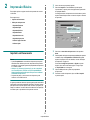 90
90
-
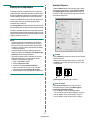 91
91
-
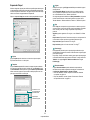 92
92
-
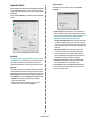 93
93
-
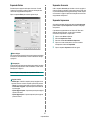 94
94
-
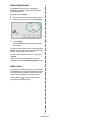 95
95
-
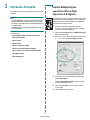 96
96
-
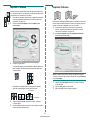 97
97
-
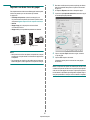 98
98
-
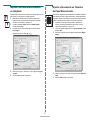 99
99
-
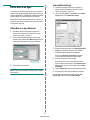 100
100
-
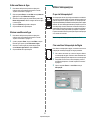 101
101
-
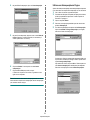 102
102
-
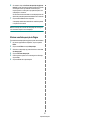 103
103
-
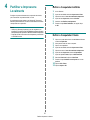 104
104
-
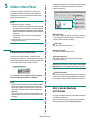 105
105
-
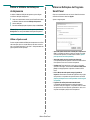 106
106
-
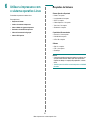 107
107
-
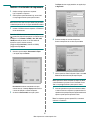 108
108
-
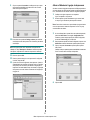 109
109
-
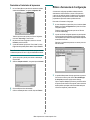 110
110
-
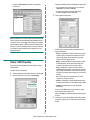 111
111
-
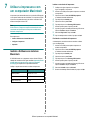 112
112
-
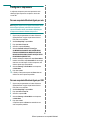 113
113
-
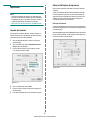 114
114
-
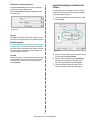 115
115
-
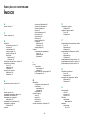 116
116
-
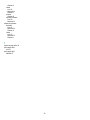 117
117
-
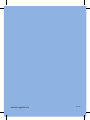 118
118
Samsung CLP-600 Manual do usuário
- Categoria
- Copiadoras
- Tipo
- Manual do usuário
- Este manual também é adequado para
Artigos relacionados
-
HP Samsung CLP-650 Color Laser Printer series Manual do usuário
-
Samsung CLP-510 Manual do usuário
-
Samsung CLP-415NW Manual do usuário
-
HP Samsung ProXpress SL-C2620 Color Laser Printer series Manual do usuário
-
HP Samsung Xpress SL-C1810 Color Laser Printer series Manual do usuário
-
Samsung CLP-325 Manual do usuário
-
HP Samsung CLP-605 Color Laser Printer series Manual do usuário
-
Samsung CLP-365W Manual do usuário
-
HP Samsung SCX-4825 Laser Multifunction Printer series Manual do usuário
-
Samsung SL-C1810W Manual do usuário